PDF Einschränkungs Remover Programme ermöglichen es Ihnen, Einschränkungen von Portable Document Format (PDF) Dateien zu entfernen. Diese Einschränkungen können Einschränkungen beim Drucken, Bearbeiten, Kopieren oder Kommentieren des Dokuments beinhalten. Das bedeutet, dass Sie Ihre PDF-Dokumente nur dann ansehen, kopieren, kommentieren oder bearbeiten können, wenn Sie das Passwort kennen. Sie können jedoch all diese Einschränkungen mit den hier erwähnten besten PDF Einschränkungs Removern umgehen.
Lesen Sie weiter, um die 5 besten Passwort Einschränkungs Remover zu entdecken. Wir haben sowohl einen Offline- als auch einen Online-PDF-Remover integriert. Außerdem sind einige der Tools in der Liste auch kostenlos. Unabhängig von Ihren Erwartungen werden Sie also einen PDF Remover in dieser Liste finden.
Teil 1. Was ist eine PDF-Datei mit Einschränkungen?
Eine PDF-Datei mit Einschränkungen, auch bekannt als geschütztes PDF, wurde auf bestimmte Weise eingeschränkt, um unbefugte Änderungen oder Modifikationen am Inhalt des Dokuments zu verhindern. Sobald Sie eine PDF-Datei gesichert haben, können andere ohne das richtige Passwort die PDF-Datei nicht mehr drucken, bearbeiten, kopieren, kommentieren oder mit Anmerkungen versehen.
Es ist jedoch wichtig zu wissen, dass die Benutzer weiterhin in der Lage sind, den Inhalt der PDF-Datei zu sehen. Viele Benutzer verwechseln Einschränkungen mit Passwörtern. Der PDF-Schutz sperrt jedoch die gesamte Datei und verhindert, dass andere die PDF-Datei einsehen können. Aber das ist bei Einschränkungen nicht der Fall, andere Benutzer können die Inhalte öffnen und ansehen.
PDF-Einschränkungen sind von Vorteil, wenn Sie sensible finanzielle, rechtliche oder medizinische Dateien weitergeben. Die Idee ist, die Dokumente gemeinsam zu nutzen, aber andere daran zu hindern, Änderungen am Inhalt der Datei vorzunehmen.
Teil 2. Die 5 besten kostenlosen PDF Einschränkungs Remover online
Sehen wir uns zunächst einige der besten Online-Remover für PDF-Einschränkungen an.
HiPDF
HiPDF von Wondershare ist eine leistungsstarke und benutzerfreundliche Online-Plattform für die PDF-Verwaltung und bietet mehr als 39 Tools für Ihre PDF-Anforderungen. Von der Komprimierung einer PDF-Datei über den Vergleich zweier Dateien bis hin zur Konvertierung von PDF-Dateien in andere Formate - HiPDF sorgt dafür, dass Sie für Ihre PDF-Bedürfnisse keine andere Online-Lösung in Betracht ziehen müssen. Es gibt auch eine Chrome-Erweiterung und eine Offline-Version von HiPDF. Selbst wenn Sie also Ihre Arbeit offline durchführen möchten, müssen Sie nicht zu einem anderen Programm wechseln. Natürlich sorgt die Online-Natur des Programms dafür, dass Sie von jedem Gerät aus auf Ihr HiPDF-Konto zugreifen und PDF-Dateien öffnen, bearbeiten und den Schutz aufheben können.

HiPDF enthält auch einen umfassenden Online-PDF-Remover, mit dem Sie Ihre Dateien entsperren und vollen Zugriff auf die PDF-Dateien erhalten können. Sie können Passwörter, Bearbeitungseinschränkungen sowie jede andere Art von Einschränkungen aus Ihren PDF-Dateien entfernen. Nachdem Sie die Einschränkungen aufgehoben haben, können Sie die Dokumente ansehen, ein Formular ausfüllen, Inhalte extrahieren, Kommentare hinzufügen und sich mit Ihren PDF-Dateien beschäftigen, wie Sie möchten.

Das Beste an HiPDF ist jedoch seine benutzerfreundliche Oberfläche, die es auch technisch weniger versierten Benutzern ermöglicht, PDF-Dokumente zu verwalten und zu bearbeiten. Und das versteht sich von selbst, aber die Online-Natur des Programms ermöglicht es Ihnen, sich über jedes Gerät anzumelden und jederzeit und überall auf Ihre PDF-Dateien zuzugreifen. Nicht zu vergessen, es gibt auch eine Desktop-Version, so dass Sie das Tool bei Bedarf auf Ihrem Computer installieren können.
Wichtigste Funktionen von HiPDF:
- Entfernen Sie online alle Arten von Einschränkungen aus PDF-Dokumenten. Da es sich um ein Online-Programm handelt, können Sie Einschränkungen von jedem Gerät aus entfernen. Die gesamte Arbeit wird online durchgeführt.
- Alle Informationen sind sicher; die im PDF-Dokument enthaltenen Informationen werden nicht auf den Servern von HiPDF gespeichert.
- Nachdem Sie das alte oder vergessene Passwort aus dem PDF-Dokument entfernt haben, können Sie ein neues Passwort für die Einschränkung einrichten.
- Es verwendet eine fortschrittliche API, um eingeschränkte Passwörter aus dem PDF-Dokument zu entfernen, so dass eine gute Chance besteht, die PDF-Datei zu entsperren.
- HiPDF enthält Funktionen zum Anzeigen, Kommentieren, Bearbeiten, Unterschreiben und mehr.
Vorteile
HiPDF verfügt über eine einfache und selbsterklärende Oberfläche, die es auch einem technischen Laien leicht macht, das Programm effizient zu nutzen.
Sie können auch die HiPDF-Desktop-Version herunterladen (verfügbar für Mac und Windows). Oder verwenden Sie die Chrome-Erweiterung für den schnellen Online-Zugriff.
Es gibt 39 weitere Tools in der HiPDF-Bibliothek, so dass Sie bei Bedarf für andere PDF-Aufgaben nicht auf ein anderes Tool zurückgreifen müssen.
Sie können PDF-Dateien komprimieren, ohne die ursprüngliche Qualität zu verlieren. Konvertieren Sie PDF in Word, Excel oder ein anderes Format.
Ein umfassender und detaillierter Leitfaden, der die Besonderheiten des Programms erklärt.
Nachteile
Sie müssen sich anmelden, um Einschränkungen von PDF-Programmen zu entfernen.
Die meisten Funktionen von HiPDF sind hinter einer Bezahlschranke versteckt.
Wie verwendet man HiPDF, um Beschränkungen aus PDF-Dokumenten zu entfernen?
Das Beste an dem PDF Einschränkungs Remover von HiPDF ist seine Einfachheit und Benutzerfreundlichkeit. Die selbsterklärende Oberfläche führt die Benutzer ohne Lernaufwand zum Entfernen von Einschränkungen aus PDF-Dokumenten. Noch besser: Sie können die Tools völlig kostenlos nutzen.
Hier finden Sie einfache Schritte, um passwortgeschützte PDFs von jedem Gerät aus zu entsperren:
Schritt 1 Besuchen Sie die offizielle Seite von Wondershare HiPDF. Wählen Sie in der Liste der Tools die Option "PDF entsperren".
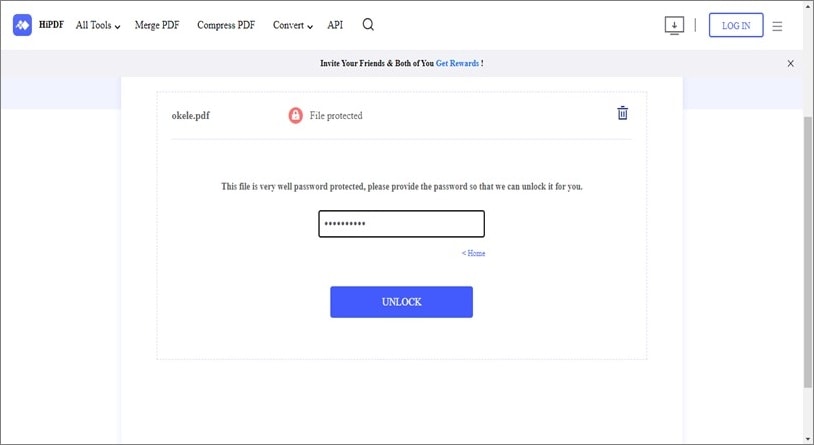
Schritt 2 Klicken Sie auf der Hauptoberfläche auf die Option "Datei auswählen". Und laden Sie die geschützte PDF-Datei von Ihrem Computer hoch. Klicken Sie auf "PDF-Datei entsperren".
Schritt 3 Warten Sie, bis HiPDF Ihr PDF-Dokument verarbeitet hat. Sobald HiPDF die Einschränkungen aus dem PDF-Dokument entfernt hat, klicken Sie auf Download.
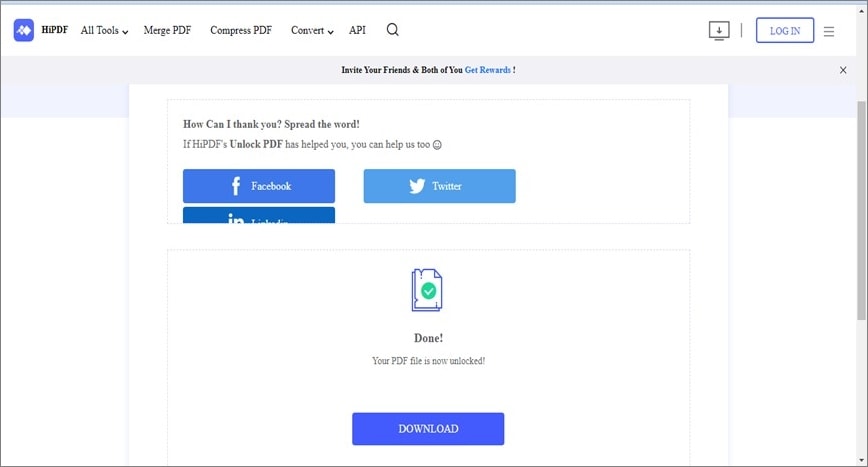
So einfach ist es, PDF-Einschränkungen mit HiPDF zu entfernen. Sie müssen nicht über HiPDF hinausschauen, denn es erfüllt alle Ihre PDF-Anforderungen. Doch ein Versprechen ist ein Versprechen und wir haben einige andere PDF-Einschränkungs Remover (sowohl online als auch offline) aufgelistet.
Online2PDF.com
Online2PDF.com ist ein weiterer bekannter PDF Einschränkungs Remover, der kostenlos und einfach ist. Es gibt Registrierungen oder Paywalls. Allerdings: Das ist keine Annehmlichkeit. Allein die Tatsache, dass Sie kein Geld dafür bezahlen müssen, ist schon ein Grund zur Sorge. Zunächst werden Sie auf der Webseite mehrere Werbeanzeigen finden, die Sie bei der Entfernung der PDF-Einschränkung stören. Zweitens gibt es keine Garantie, dass die in der PDF-Datei enthaltenen Informationen sicher bleiben.
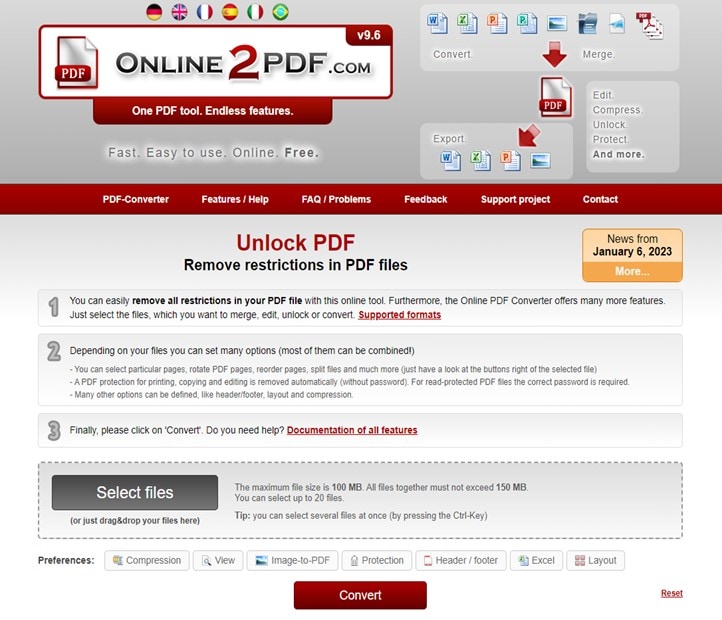
Darüber hinaus können Sie bei Online2PDF.com keine großen PDF-Dateien hochladen (alles, was die Größe von 100 MB überschreitet). Sie können nicht mehr als 20 Dateien gleichzeitig hochladen und die Größe des Stapels sollte 150 MB nicht überschreiten. Das heißt, wenn Sie große PDF-Dateien haben, ist Online2PDF nutzlos. Insgesamt ist Online2PDF.com geeignet, wenn Sie keine sensiblen Dokumente zu entsperren haben oder wenn die Dateien nicht groß sind. Abgesehen von diesen beiden Punkten ist alles an Online2PDF.com gut. Das heißt, es verfügt über eine überschaubare Oberfläche, die es sowohl technischen Laien als auch technikbegeisterten Anwendern ermöglicht, Einschränkungen aus ihren PDF-Dateien bequem zu entfernen.
Wichtigste Funktionen von Online2PDF.com:
- Entfernen Sie PDF-Einschränkungen, ohne sich zu registrieren oder eine Bezahlschranke zu passieren.
- Der Online-Charakter der Online2PDF-Plattform ermöglicht Ihnen den Zugriff auf Dateien von jedem Gerät aus.
- Sie können weitere PDF-bezogene Funktionen ausführen, z.B. PDF in ein anderes Format konvertieren, PDF komprimieren und vieles mehr.
- Umfassende Anleitung, die Ihnen bei der Entfernung von PDF-Einschränkungen hilft.
Vorteile
Online2PDF hat eine überschaubare Oberfläche und ist nicht allzu schwierig zu bedienen.
Völlig kostenloser Online-Service.
Sie können Einschränkungen aus bis zu 20 PDF-Dateien auf einmal entfernen.
Die Webseite ist SSL-geschützt, d.h. die Verbindung ist verschlüsselt und gesichert.
Nachteile
Viele Werbeanzeigen auf der Webseite stören den Benutzer während des Vorgangs.
Obwohl Online2PDF.com angibt, keine Daten zu speichern, ist bekannt, dass die Webseite gegen diese Bestimmungen verstößt.
Es gibt keine PDF-Bearbeitungsfunktionen wie Anmerkungen, Signieren und mehr.
Sie können keine PDF-Dateien mit einer Größe von mehr als 100 MB hochladen.
Wenn Sie mehrere Dateien hochladen, sollte die Größe des Stapels 150 MB nicht überschreiten.
Wie verwendet man den Online2PDF Einschränkungs Remover?
Die Verwendung von Online2PDF.com ist ziemlich einfach und unkompliziert. Da keine Registrierung erforderlich ist, können Sie PDF-Einschränkungen in drei einfachen Schritten entfernen.
Schritt 1. Besuchen Sie die offizielle Webseite von Online2PDF.com.
- Wählen Sie auf der Hauptoberfläche aus.
Schritt 2. Klicken Sie auf der Seite des PDF Einschränkungs Removers von Online2PDF.com auf Auswählen.
- Laden Sie die gewünschten PDF-Dateien von Ihrem Computer hoch. Sie können bis zu 20 PDF-Dateien hochladen (die Stapelgröße sollte 150 MB nicht überschreiten). Oder eine einzelne Datei, die nicht größer als 100 MB ist.
Schritt 3. Klicken Sie auf "Entsperren".
- Nach der Verarbeitung wird Online2PDF.com die Einschränkungen aus der PDF-Datei entfernen.
Es ist wichtig zu wissen, dass Online2PDF.com nur funktioniert, wenn die PDF-Datei ein schwaches Passwort hat. Wenn das PDF-Dokument mit einer festen Kombination von Passwörtern eingeschränkt ist, wird Ihre Datei nicht entsperrt. Der HiPDF Einschränkungs Remover kann PDF-Dateien mit starken Passwort-Kombinationen freischalten.
Smallpdf
Als Premiumdienst verfügt SmallPDF über fast alle Tools, die Sie für die Ausführung aller PDF-Funktionen benötigen. Sie können die PDF-Dateien bearbeiten, unterschreiben, Formulare ausfüllen, entsperren, kommentieren, mit Anmerkungen versehen oder PDF-Dateien bequem konvertieren. Mit der kostenlosen Version haben Sie Zugriff auf einige der auf der Webseite vorhandenen Tools, darunter das "PDF entsperren" Tool. Dank der Online-Natur des Programms können Sie außerdem von jedem Gerät aus auf den Dienst zugreifen. Außerdem wird die gesamte Arbeitslast in die Cloud übertragen, was bedeutet, dass Sie die Datei hochladen müssen.
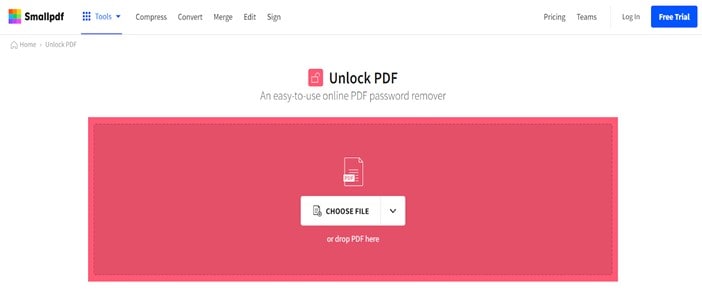
Wie Online2PDF.com ist SmallPDF jedoch nur effektiv, wenn die PDF-Dateien eine schwache Kombination von Passwörtern aufweisen. Außerdem werden die Dateien eine Stunde lang auf den SmallPDF-Servern gespeichert. Da SmallPDF eine seriöse Marke ist, müssen Sie sich keine Sorgen um die Sicherheit der PDF-Dateien machen. Während einige der Tools auf SmallPDF nur für Premium-Benutzer zugänglich sind, können Sie PDF-Dateien völlig kostenlos entsperren.
Wichtigste Funktionen von SmallPDF:
- Mit SmallPDF können Sie Einschränkungen aus PDF-Dateien online entfernen. Sie müssen sich nicht registrieren oder anmelden, um die Funktion zu nutzen.
- Es gibt über 30 PDF-bezogene Tools im SmallPDF-Service, mit denen Sie alle PDF-bezogenen Funktionen ausführen können.
- Tutorials, die Ihnen helfen, PDF-bezogene Funktionen auszuführen, z.B. wie man eine geschützte PDF-Datei druckt und so weiter, sind ebenso vorhanden.
- Zahlreiche Tools helfen Ihnen bei allen PDF-Bedürfnissen, wie Bearbeiten, Kommentieren, Drucken und mehr.
Vorteile
Die einfache, elegante und großartige Oberfläche macht die Interaktion mit der Plattform einfach und angenehm.
Vorgefertigte Vorlagen zur effizienten Erstellung neuer PDF-Dokumente.
Es gibt Offline-Tools von SmallPDF für Windows-, iOS- und Android-Geräte.
Mit den Premium-Versionen haben Sie Zugriff auf erweiterte PDF-Tools, wie z.B. Dateispeicherung und mehr.
Nachteile
Für die meisten Funktionen der SmallPDF-Plattform müssen Sie bezahlen.
Sie können die mit einem komplizierten Passwort geschützten PDF-Einschränkungen entfernen.
Anmeldung und Mitgliedschaft sind erforderlich.
Wie verwendet man den SmallPDF Einschränkungs Remover?
SmallPDF ist, wie der HiPDF Einschränkungs Remover, elegant gestaltet und hat eine übersichtliche Oberfläche. Alles, was Sie tun müssen, ist, sich auf der Plattform zu registrieren und schon können Sie PDF-Dateien entsperren.
Wie man PDF-Einschränkungen mit SmallPDF entfernt:
Schritt 1. Besuchen Sie die offizielle Webseite von SmallPDF.
- Klicken Sie auf der Hauptoberfläche auf Registrieren.
- Wählen Sie einen Tarif und schließen Sie die Zahlung ab.
- Sobald Sie die Mitgliedschaft erworben haben, klicken Sie in der Liste der auf der SmallPDF-Plattform verfügbaren Tools auf "PDF entsperren".
Schritt 2. Klicken Sie auf Hochladen und wählen Sie die gewünschte PDF-Datei auf Ihrem Computer aus.
- Nachdem Sie die PDF-Datei hochgeladen haben, klicken Sie auf Entsperren.
Warten Sie, bis die Datei verarbeitet ist. Sobald Sie die Download-Option sehen, klicken Sie auf Download. Oder Sie können die PDF-Datei in dem Ihnen zugewiesenen Dateispeicher speichern. SmallPDF ist für jemanden geeignet, dessen Arbeit sich um PDFs dreht, da Sie für den Dienst bezahlen müssen.
iLovePDF
iLovePDF ist ein weiterer Freemium-Onlinedienst, mit dem Sie die meisten Aufgaben im Zusammenhang mit PDF-Dateien erledigen können. Es gibt ihn schon seit Jahren und er wird von Millionen geliebt. Wenn Sie das nicht beeindruckt, sind die meisten Dienste auf der iLovePDF-Plattform kostenlos und ermöglichen es Ihnen, Aufgaben im Zusammenhang mit PDF-Dateien völlig kostenlos durchzuführen. Das Entsperren von PDFs, um PDF-Einschränkungen zu entfernen, ist ebenfalls völlig kostenlos. Das bedeutet, dass Sie sich nicht bei dem Dienst anmelden oder registrieren müssen, um Einschränkungen aus den PDF-Dokumenten zu entfernen.
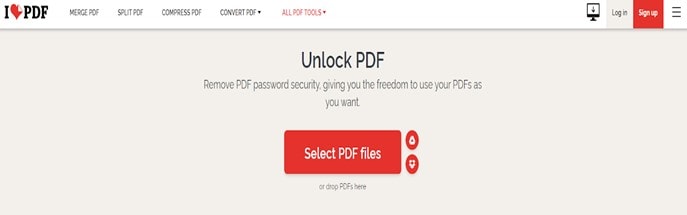
Im nächsten Teil bietet iLovePDF verschiedene andere PDF-Tools, die Ihnen bei der Durchführung von PDF-bezogenen Aufgaben helfen können. So können Sie beispielsweise PDF-Dateien zusammenführen, komprimieren, konvertieren und bearbeiten. Die Oberfläche von iLovePDF ist ebenfalls freundlich gestaltet, so dass auch technisch weniger versierte Personen PDF-Einschränkungen bequem entfernen können.
Wichtigste Funktionen von iLovePDF:
- Mit iLovePDF können Sie PDF-Einschränkungen ohne Registrierung bequem entfernen.
- iLovePDF verfügt über mehrere PDF Tools, mit denen Sie alle PDF-bezogenen Funktionen auf einer Plattform ausführen können.
- Eine einfache Oberfläche ermöglicht es Anfängern, eine Lernkurve zu vermeiden.
- Auf der Webseite von iLovePDF können Sie PDF-Dokumente bearbeiten, zusammenführen, komprimieren, konvertieren, signieren und weitere Aufgaben erledigen.
Vorteile
Sie können Dateien von Dropbox oder Google Drive hochladen.
Für Windows-Benutzer gibt es eine Offline-Version von iLovePDF.
Die Premium-Version ermöglicht Ihnen den Zugriff auf erweiterte PDF-Tools. Sie müssen also nicht in ein anderes Tool investieren.
iLovePDF ist eines der günstigsten PDF Tools im Internet. Es wird von Benutzern und Technikkritikern positiv bewertet.
Nachteile
iLovePDF ist nutzlos, wenn die PDF-Dateien eine starke Passwort-Kombination haben.
Die meisten Funktionen sind hinter einer Bezahlschranke versteckt.
Wie verwendet man den iLovePDF Einschränkungs Remover?
Sie müssen bei iLovePDF keine Bezahlschranke überwinden, wenn Sie lediglich Einschränkungen aus PDF-Dateien entfernen möchten.
Wie man PDF-Einschränkungen mit iLovePDF entfernt:
Schritt 1 Besuchen Sie die offizielle Webseite von iLovePDF.
- Wählen Sie in der Liste der Tools die Option "PDF entsperren".
- Laden Sie die Datei hoch. Sie können die Datei von Ihrem lokalen Speicher, von Dropbox oder Google Drive hochladen.
Schritt 2 Sobald die PDF-Dateien auf die iLovePDF Webseite hochgeladen wurden, klicken Sie auf die Schaltfläche "PDF entsperren".
iLovePDF benötigt einige Zeit, um die Datei freizugeben. Aber sobald die Einschränkungen aufgehoben sind, können Sie die freigeschaltete PDF-Datei herunterladen.
Teil 3. Zu beachtende Punkte bei der Verwendung eines Online PDF Einschränkungs Removers
Die oben vorgestellten Online-Tools sind zuverlässig für die Entfernung von Einschränkungen aus PDF-Dateien. Bei der Verwendung eines Online-Tools zum Entfernen von PDF-Einschränkungen müssen Sie jedoch Folgendes beachten:
- Netzwerkstabilität: Für die reibungslose Entfernung von PDF-Einschränkungen benötigen Sie eine starke Internetverbindung. Wie wir alle wissen, sind Online Tools auf eine stabile Internetverbindung angewiesen, um den Vorgang zu verarbeiten. Stellen Sie also sicher, dass die von Ihnen verwendete Internetverbindung stabil ist.
- Sicherheit: Nicht alle Online-PDF-Tools sind besonders sicher. Obwohl die oben genannten Tools getestet und vertrauenswürdig sind, empfehlen wir Ihnen, die Vertrauenswürdigkeit jedes Online-PDF-Tools zu überprüfen, bevor Sie es verwenden, um PDF-Einschränkungen online zu entfernen.
- Benutzerfreundlichkeit: Ein guter Online PDF Einschränkungs Remover sollte einfach zu bedienen sein. Er sollte für Benutzer mit jedem Wissensstand leicht zugänglich sein.
- Kundensupport: Die Verwendung eines PDF-Tools, das über einen zuverlässigen Kundensupport verfügt, ist sehr wichtig, denn so können Sie sicher sein, dass Sie immer jemanden haben, an den Sie sich wenden können, wenn Sie ein Problem bei der Verwendung des Tools haben.
Teil 4. Wie man PDF-Einschränkungen offline mit hoher Sicherheit entfernt
Es kann ziemlich anstrengend sein, einen idealen offline PDF Einschränkungs Remover zu finden. Aber mit Wondershare PDFelement - PDF Editor können Sie den Passwortschutz von gesperrten PDF-Dokumenten mit wenigen Mausklicks entfernen.
Wondershare PDFelement ist ein umfassendes Tool, das eine breite Palette von PDF-Verwaltungstools bietet, die von Anwendern jeder Kenntnisstufe zur Verwaltung von PDF-Dateien genutzt werden können. Ganz gleich, ob Sie den Passwort-Schutz entfernen, eine PDF-Datei bearbeiten, signieren, mit Anmerkungen versehen oder mehr tun möchten, mit diesem Tool haben Sie Zugriff auf eine Vielzahl von Funktionen, die Sie mit wenigen Klicks ausführen können.
 G2-Wertung: 4.5/5 |
G2-Wertung: 4.5/5 |  100 % Sicher |
100 % Sicher |Dank der einfachen Oberfläche benötigen Sie nur wenige Klicks, um den Passwort-Schutz offline zu entfernen. Und dank der erweiterten Sicherheitsfunktionen können Sie sicher sein, dass die Daten Ihrer PDF-Dokumente nicht gefährdet werden.
Wichtigste Funktionen
- Entfernen Sie den Passwortschutz von PDF-Dokumenten ohne Komplikationen.
- Digitales Signieren und Passwortschutz von PDF-Dateien.
- PDF mit wenigen Klicks bearbeiten.
- Konvertieren Sie PDF-Dateien schnell und einfach.
Hier erfahren Sie, wie Sie mit PDFelement Einschränkungen aus PDFs offline entfernen können:
Schritt 1 Wählen Sie das gesperrte PDF
Installieren Sie die neueste Version der PDFelement-Software auf Ihrem Computer und starten Sie sie. Klicken Sie dann unten links auf die Schaltfläche "PDF öffnen" und laden Sie die PDF-Datei mit Einschränkungen hoch.

Schritt 2 PDF-Passwort löschen
Nun sollte eine Popup-Meldung auf Ihrem Bildschirm erscheinen, in der Sie aufgefordert werden, ein PDF-Passwort einzugeben, um die PDF-Bearbeitung zu aktivieren. Geben Sie das richtige Passwort für die PDF-Datei ein, um fortzufahren.

Klicken Sie oben rechts auf Schützen und wählen Sie oben links "Passwort festlegen".

Deaktivieren Sie anschließend das Kontrollkästchen neben "Öffnungspasswort" und "Berechtigungspasswort". Klicken Sie dann auf Speichern.
Schritt 3 Entsperrtes PDF speichern
Klicken Sie schließlich oben rechts auf Datei und wählen Sie Speichern oder "Speichern unter", um das entsperrte PDF-Dokument auf dem lokalen Speicher Ihres PCs zu speichern.
 G2-Wertung: 4.5/5 |
G2-Wertung: 4.5/5 |  100 % Sicher |
100 % Sicher |
Fazit
Der obige Artikel behandelt die fünf besten PDF Einschränkungs Remover, die Sie online oder offline finden können. Sie müssen nur denjenigen auswählen, der Ihren Anforderungen entspricht. Beachten Sie jedoch, dass die Verwendung eines Online-Tools zum Entfernen von Passwörtern aus gesperrten PDFs nicht 100% sicher ist, da Online-Tools die Daten der Benutzer in der Regel online hosten.
Die beste Methode, Einschränkungen aus PDF-Dateien zu entfernen, ist die Verwendung eines Offline-Tools und Wondershare PDFelement ist eines der besten Tools, die Sie für diesen Vorgang verwenden können.



